Dies ist eine alte Version des Dokuments!
Inhaltsverzeichnis
Android Smartphone (google-frei) einrichten
Was ist grundsätzlich von Smartphones zu halten? Sollte man sie überhaupt benutzen? Wir finden: Smartphones sind praktische Helferlein, die Alltag und politische Organisierung erleichtern können. Richtig ist aber auch, dass Smartphones die universelle Wanze in der Hosentasche und ein großes Helferlein für staatliche Überwachung und globale Werbekonzerne sein können. Wer ohne Smartphone auskommt, gut. Für alle anderen soll diese Anleitung einen Ausweg aus dem Ganz-oder-Garnicht Denken liefern.
Der Fokus des Artikels liegt darauf, das Smartphone von den Massenüberwachungs-Tools der großen Internet-Konzerne, vor allem Google, zu bereinigen und damit ein Mindestmaß an Privatsphäre wiederherzustellen. Schutz gegen gezielte Angriffe auf einzelne Smartphones, etwa durch Ermittlungsbehörden, ist nur am Rande Thema. Doch auch wenn es umfassende Sicherheit (gerade) im digitalen Leben nicht gibt, ist das kein Grund, den Kopf in den Sand zu stecken.
Wir beschreiben im Folgenden den Weg zu einem Smartphone, mit dem man (neben dem Telefonieren und SMS) problemlos und einigermaßen sicher Nachrichten schreiben, im Internet surfen, E-Mails lesen und navigieren kann. Nachdem das Thema lange nur für Nerds und mit viel Bastelei zu meistern war, ist es mittlerweile, mit ein wenig Computer-Kenntnissen, gar nicht mehr so schwer. Und wer es sich selbst nicht zutraut, fragt einfach mal im Freundeskreis um Hilfe.
Warum das alles?
Gut 85 Prozent aller Smartphones und schätzungsweise 2 Milliarden Geräte weltweit laufen mit Android. Nahezu alle dieser Android-Smartphones haben Google Services installiert, mit deren Hilfe der Konzern massenhaft Daten wie Standortdaten, Browse- und Such-Historie, Anruf- und SMS-Protokolle, genutze Apps, etc. sammelt und dem persönlichen Google-Account zugeordnet speichert.
Die gesammelten Informationen geben tiefe Einblicke in die privatesten Themen und Vorlieben jeder Einzelnen Google-User*in - und mit diesem Wissen von unvorstellbarem Ausmaß dem Konzern eine enorme Macht. Selbst wenn die gespeicherten Informationen nicht immer direkt einem Namen zugeordnet sind, kann aus ihnen leicht ermittelt werden, welche reale Person hinter dem betreffenden Profil steckt. Die einmal erhobenen Daten können jederzeit in falsche Hände geraten und für alles mögliche verwendet werden. Auch welchen Ermittlungsbehörden Zugriff auf die erhobenen Daten gegeben werden (müssen), kann sich schnell ändern - etwa durch neue Gesetze.
Glücklicherweise lässt sich mittlerweile ein google-freies Android-Smartphone einrichten, das auch für Computer-Laien nutzbar ist, die wichtigsten Funktionen besitzt, regelmäßig mit Updates versorgt wird und ganz ohne die Google Services auskommt. Daher unser Appell: Probiert es aus! Macht eure und die Kommunikation eurer Kontakte ein wenig sicherer und entzieht sie der Massenüberwachung durch Google und Co.
Ein alternatives Android-Betriebssystem
Für ein google-freies Smartphone muss das gesamte Betriebssystem neu installiert werden. Die so genannten G-Apps, welche die Google Services beinhalten, sind so tief in das System installiert, dass sie nicht einfach gelöscht werden können. Smartphone-Hersteller liefern ihre Geräte fast immer mit einer Android-Version (der so genannten „Stock ROM“) aus, bei der die G-Apps bereits installiert sind.
Glücklicherweise kann man auf den allermeisten Android-Smartphones eine andere Android-Variante (so genannte „Custom ROM“) installieren. Dieser Vorgang überschreibt die aktuelle Android-Version.
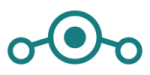
Wir empfehlen hier LineageOS, einen freien Nachbau von Android mit eigenen Sicherheits- und Privatsphäre-Erweiterungen. LineageOS wird durch ein großes Team von Entwickler*innen betreut und es werden regelmäßig Updates veröffentlicht - weshalb bekannte Sicherheitslücken schnell geschlossen werden. Außerdem legt das Community-Projekt großen Wert auf Transparenz, die Entwicklung passiert öffentlich nachvollziehbar und es gibt kein Unternehmen mit kommerziellem Interesse im Hintergrund.
Vor allem aber unterstützt LineageOS sehr viele Smartphone-Modelle. Da Smartphones unterschiedliche Hardware verwenden, gibt es leider keine Android-Variante, die für alle Smartphones verfügbar ist. Man muss also schauen, ob LineageOS das eigene Smartphone unterstützt. Das kann man in der Liste der unterstützten Geräte nachsehen. Am besten wählt man das Smartphone beim (Second-Hand) Kauf direkt danach aus.
Alternatives Android installieren
Die Installation des alternativen Android (z. B. LineageOS) überschreibt das bestehende Betriebssystem. Da die Installation je nach Smartphone-Modell unterschiedlich abläuft, sollten dafür die Installationshinweise auf den Seiten von LineageOS (in Englisch) gelesen und befolgt werden. Wir gehen im Folgenden nur grob die einzelnen Schritte der Installation durch:
- Daten sichern: Bevor mit der Installation begonnen wird, müssen alle noch benötigten Daten von dem Smartphone gesichert werden. Neben Bildern, Dokumenten und wichtigen Nachrichten gilt das auch für Kontakte und Kalender. Beginnt mit der Installation erst, wenn ihr sicher seid, dass keine wichtigen Daten mehr ausschließlich auf dem Smartphone sind.
<html> </html> - Computer vorbereiten: Für die Installation wird ein Computer benötigt, an den das Smartphone per USB angeschlossen wird. Ideal ist ein Linux-Rechner, zur Not tut es auch ein MacOS oder Windows-Rechner. In jedem Fall muss adb (Android Debug Bridge) installiert sein. Wie das genau geht, findet ihr durch eine schnelle Suche nach „ADB in [Linux|Windows|Mac OS] installieren“ raus.
<html> </html> - Recovery flashen: Bevor ihr das eigentliche Android-Betriebssystem installiert, muss das so genannte „Recovery System“ überschrieben werden. Das ist ein kleines Programm, das zum Aktualisieren, Ändern und Reparieren des Betriebssystems dient und in einem extra Speicherbereich auf dem Smartphone liegt. Das bekannteste freie Recovery System ist TWRP. Die richtige Version für das Modell findet ihr in der Liste der Geräte.
<html> </html> - Altes Betriebssystem löschen: Aus dem zuvor installierten und gestarteten Recovery System heraus sollten alle Partitionen des Smartphones gelöscht werden. Das verhindert, dass Software aus dem alten Betriebssystem erhalten bleibt und möglicherweise im neu installieren System Schaden anrichtet. Das Löschen der Partitionen wird „wipen“ genannt.
<html> </html> - LineageOS installieren: Nachdem alle Partitionen gelöscht (gewiped) wurden, kann das neue LineageOS installiert werden. Die genaue Anleitungen zum Installieren von LineageOS findet sich auf der LineageOS-Seite zum Smartphone-Modell hier: LineageOS Wiki - Liste unterstützter Geräte.
Speicher verschlüsseln
Wir empfehlen, den Daten-Speicher des Android-Betriebssystems zu verschlüsseln. Die Verschlüsselung dauert einmalig bis zu einer Stunde. Das Smartphone sollte dafür aufgeladen sein und am Strom hängen. Bei verschlüsseltem Smartphone muss man zum Starten des Smartphones ein Passwort eingeben, um den Speicher zu entschlüsseln.
Die Speicher-Verschlüsselung kann hier durchgeführt werden:
- Einstellungen → Sicherheit → Smartphone verschlüsseln → Smartphone verschlüsseln
Empfohlene Einstellungen
Folgende Einstellungen empfehlen wir aus Privatsphäre- und Sicherheitsgründen:
- Online-Suche von Kontakten und Telefonnummern deaktivieren: In der Telefonier-App auf die drei Punkte oben rechts im Eingabefeld gehen, dann unter Einstellungen → Telefonnummernsuche alle Suchen deaktivieren.
Die Apps
Neben dem Betriebssystem sind es die Apps, die das Smartphone so nützlich machen. Wir beschreiben im Folgenden jeweils freie und privatsphäre-freundliche Alternativen für die wichtigsten Funktionen eines Smartphones.
App Store
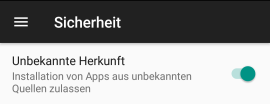
Den App Store braucht man, um überhaupt Apps installieren zu können. Bei LineageOS bis 15.1 ist folgende Einstellungen ist nötig um Apps aus alternativen App Stores installieren zu können (ab LineageOS 16.1 kann diese Einstellung je installierender App gemacht werden und LineageOS fragt automatisch nach):
- Einstellungen → Sicherheit → Unbekannte Herkunft → Einschalten
F-Droid: App Store für Open Source Apps
![]()
F-Droid ist der App Store für Freie Software. Wenn möglich, sollte Software aus diesem Store installiert werden. F-Droid muss einmalig manuell installiert werden. Dazu mit dem Browser des frisch installierten Android die F-Droid Seite aufrufen, „F-Droid herunterladen“ auswählen und den Anweisungen folgen.
Leider sind auch einige Open Souce Apps nicht im F-Droid Store verfügbar. Darunter so wichtige Apps wie Signal Messenger.
Yalp Store: Freier Zugang zum Google Play Store
Um auch Apps installieren zu können, die nicht im F-Droid Store verfügbar sind, kann aus dem F-Droid Store die App Yalp Store installiert werden. Diese ermöglicht durch gefälschte Zugangsdaten einen freien Zugang zum Google Play Store.
Mit dem Yalp Store kann man sich jede kostenlose App aus dem Play Store installieren. Yalp meldet auch automatisch, wenn Aktualisierungen für die installierten Apps verfügbar sind.
Webbrowser: Firefox
![]()
Wir empfehlen Firefox als Browser. Firefox wird von einer unabhängigen Stiftung entwickelt, die das Bedürfnis nach Privatsphäre zumindest einigermaßen ernst nimmt. Firefox ist nicht im F-Droid Store verfügbar, stattdessen kannst du Fennec F-Droid installieren. Das is eine fast identischer Klon, aus dem einige unfreie Bestandteile entfernt wurden und der lediglich aus markenrechtlichen Gründen nicht Firefox heißt.
- uBlock orgin als Werbe-Blocker
- Privacy Badger als Schutz vor Tracking
Außerdem sind folgende Einstellungen im Firefox hilfreich gegen Tracking:
- Datenschutz → Aktivitäten nicht verfolgen
- Datenschutz → Cookies → Erlauben, aber nicht von Drittanbietern
- Suche → DuckDuckGo (oder eine andere privatsphäre-freundliche Suchmaschine wie Searx.me oder Startpage einstellen)
Es gibt auch Firefox Klar (auch im F-Droid Store). Diese Firefox-Variante blockiert automatisch Werbung und Tracker und löscht die Browser-Historie beim Schließen.
E-Mails: K-9 Mail
![]()
Wer auf seinem Smartphone E-Mails lesen und schreiben möchte, sollte dazu K-9 Mail verwenden. Die App kann über den F-Droid Store installiert werden.
Für E-Mail Verschlüsselung kann optional noch OpenKeychain (aus dem F-Droid Store) installiert werden. Wobei man sich überlegen sollte, ob man seine PGP-Schlüssel auf dem Smartphone mit sich rumtragen möchte.
Messenger: Signal und Conversations
Das Thema sichere und datensparsame Messenger würde eigene ausführliche Artikel füllen. Ein aktueller Übersichtsartikel ist Verschlüsselte Messenger: Threema, Signal, Telegram, WhatsApp. Hier werden zwei Messenger Apps empfohlen:
 Signal ist der beste uns bekannte Messenger, der bei den Funktionen mit Whatsapp, Telegram und Co mithalten kann. Signal muss per Yalp Store oder direkt von der Signal-Webseite installiert werden, da er im F-Droid Store nicht verfügbar ist. Man kann Signal mit einer beliebigen Telefonnummer registrieren und ohne Freigabe der Kontakte nutzen.
Signal ist der beste uns bekannte Messenger, der bei den Funktionen mit Whatsapp, Telegram und Co mithalten kann. Signal muss per Yalp Store oder direkt von der Signal-Webseite installiert werden, da er im F-Droid Store nicht verfügbar ist. Man kann Signal mit einer beliebigen Telefonnummer registrieren und ohne Freigabe der Kontakte nutzen.
 Conversations ist der beste Jabber/XMPP Client für Android. Jabber hat einige Vorteile gegenüber anderen Messengern. Der wichtigste ist: es braucht keine zentralen Server. User*innen können über verschiedene Jabber-Server verteilt miteinander kommunizieren. Nachteilig ist aber, dass auf dem Jabber-Server alle Kontakte, Gruppenmitgliedschaften und einige weitere Daten im Klartext gespeichert sind. Conversations kann über den F-Droid Store installiert werden. Wichtig ist außerdem, dass OMEMO bei allen Gesprächspartnern aktiviert wird.
Conversations ist der beste Jabber/XMPP Client für Android. Jabber hat einige Vorteile gegenüber anderen Messengern. Der wichtigste ist: es braucht keine zentralen Server. User*innen können über verschiedene Jabber-Server verteilt miteinander kommunizieren. Nachteilig ist aber, dass auf dem Jabber-Server alle Kontakte, Gruppenmitgliedschaften und einige weitere Daten im Klartext gespeichert sind. Conversations kann über den F-Droid Store installiert werden. Wichtig ist außerdem, dass OMEMO bei allen Gesprächspartnern aktiviert wird.
- Zusätzlich wollen wir noch auf Silence hinweisen, eine App zum Schreiben von verschlüsselten SMS. Wer auch ohne mobile Daten verschlüsselt kommunizieren will, sollte sich Silence anschauen. Die App kann über den F-Droid Store installiert werden.
Karten und Navigation: OsmAnd (Offline-Karten)
![]()
Zur Navigation kann OsmAnd verwendet werden. Die App hat sehr umfangreiche Funktionen und ist zu Beginn etwas gewöhnungsbedürftig. Kartensätze müssen für die entsprechenden Regionen runtergeladen werden. Dafür funktioniert die Navigation anschließend auch ohne Internet-Verbindung. Also z. B. im Ausland oder wenn man Mobilfunk-Verbindung und WLAN auschaltet.
Da alle Routen-Berechnungen und das Darstellen der Karten auf dem Gerät passieren, ist die App etwas langsamer als man es vielleicht von Google Maps gewohnt ist. Dafür verrät man nicht jedes mal an einen großen Konzern (und potentiell andere Mithorchende), wo man gerade ist, wo man hin will und was man unterwegs macht.
OsmAnd lässt sich aus dem F-Droid Store installieren. Die Version dort hat mehr Features als die kostenlose Version im Google Play Store.
Kalender und Kontakte (optional mit Cloud-Anbindung)
Als Kalender empfehlen wir die App Calendar von Simple Mobiletools (verfügbar in F-Droid). Dieser Kalender funktioniert als rein lokaler Kalender, kann aber optional auch Kalender aus einer Cloud synchronisieren.
![]()
Am sichersten ist es, überhaupt keine Cloud-Dienste für Funktionen auf dem Smartphone zu verwenden. Wenn man doch eine Cloud-Anbindung nutzen möchte, um Kontakte und/oder Kalender automatisch synchronisieren zu lassen, empfehlen wir dazu einen Nextcloud-Account zu nutzen. Bei systemli.org sind eure E-Mail-Accounts mit einem von uns betreuten Nextcloud-Dienst) verknüpft.
Für die Cloud-Anbindung kann die App DAVdroid aus dem F-Droid Store installiert und konfiguriert werden. In der App kann man auswählen, welche Adressbücher und Kalender synchronisiert werden sollen.
Zusätzlich kann man noch die App Nextcloud installieren. Sie bietet zum Beispiel die Funktion „Auto-Upload von Fotos“, die in einigen Situationen sehr praktisch sein kann.
Pro-Tipps
Hier noch ein paar Hinweise für Leute, die sich schon besser auskennen:
- Updates für die Hardware Firmware: Neben dem Android-Betriebssystem ist auf verschiedenen Chips eines Smartphones zusätzliche Software installiert, die so genannte Firmware. Hierfür gibt es keine freie Alternative und wir wissen nicht, was diese Firmware genau macht. Außerdem gibt es oftmals keine Sicherheits-Updates für sie.
<html> </html> - Netzwerk-Aktivitäten der Apps überwachen: Mit der App Net Monitor (aus dem F-Droid Store) kann man beobachten, welche Apps Verbindungen ins Internet aufbauen.
<html> </html> - Smartphone rooten: Häufig wird empfohlen, das Android-System zu rooten. Das bedeutet, auf dem System Administrator-Rechte zu erlangen. Da den Apps hiermit zusätzliche Rechte auf dem System eingeräumt werden, ist das ein potentielles Sicherheitsrisiko und sollte nur in Ausnahmefällen gemacht werden.
<html> </html> - MicroG und Xposed: Der freie G-Apps Nachbau MicroG kann hilfreich sein, wenn nicht auf die Funktionen der G-Apps verzichtet werden kann. MicroG zu installieren, reißt aber eine Sicherheitslücke ins System und sollte vermieden werden. Wer nicht auf MicroG verzichten kann, sollte sich dessen Fork von LineageOS anschauen.
<html> </html>
